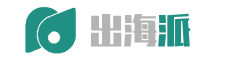10亿+海关交易数据,1.2亿企业数据,2亿+企业联系人数据,1000千万真实采购商。覆盖200+个国家及地区,95%外贸重点拓展市场,可根据行业、经营范围等多方位挖掘目标客户。
免费试用如何将采集到的商品导入店匠?
1、选择需要导入店匠的商品,并点击导出到shopify模板。
2、进入店匠后台,点击商品-商品管理,然后点击商品导入。
3、选择表格导入,然后确定。
4、点击选择文件。
5、在新弹出的对话框中根据实际情况进行选择,然后点击开始导入。
6、点击收起,坐等商品成功导入即可。
1、该平台聚焦了新基建,科技非常领先,能给让卖家更好的售货。
2、整合了多项科技,可以更好的满足卖家更多场景得需求。
3、融合了多项产业资源,可以帮助开发者实现高效的应用开发与变现。
4、丰富便捷的产品功能,能够有效提升应用体验。
5、多维度匠心服务,专业交付,从而进一步提升体验。

(本文内容根据网络资料整理和来自用户投稿,出于传递更多信息之目的,不代表本站其观点和立场。也不对其真实性、可靠性承担任何法律责任,特此声明!)
您可以通过Shoplazza提供的Excel模板或API将商品数据导入Shoplazza平台。具体操作步骤如下:
导入商品时多少条一次最佳?考虑到导入效率和系统性能,一次导入商品数量最佳区间为100-500条。若数据量过大,宜分多次小批量导入。
导入后如何修改商品数据?您可以登录管理后台,进入商品管理界面,选择需要修改的商品后,点击编辑图标对商品进行修改,修改后的数据将实时生效。
导入失败后如何处理?导入失败的商品数据,您可以下载导入错误报告文件查看错误原因,然后修改对应商品数据,重新单条或批量导入。若问题无解,也可以与客服沟通解决。